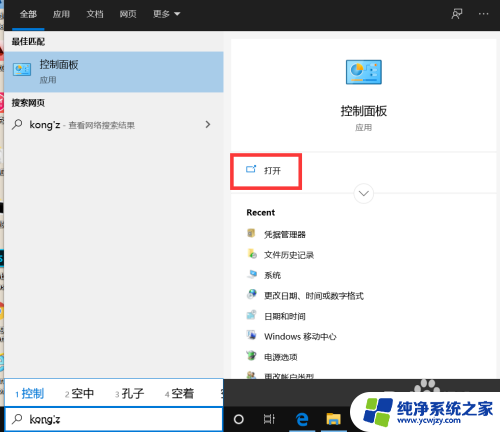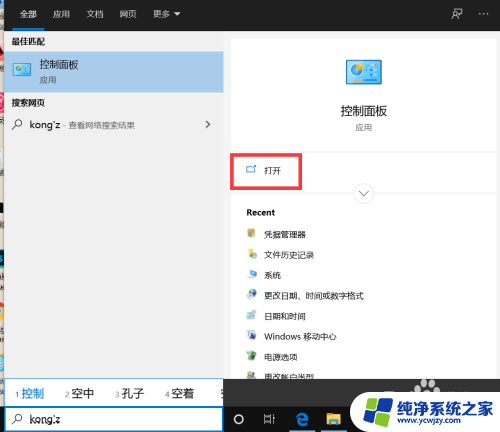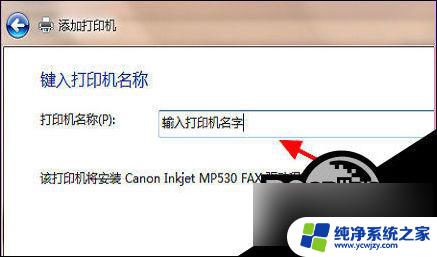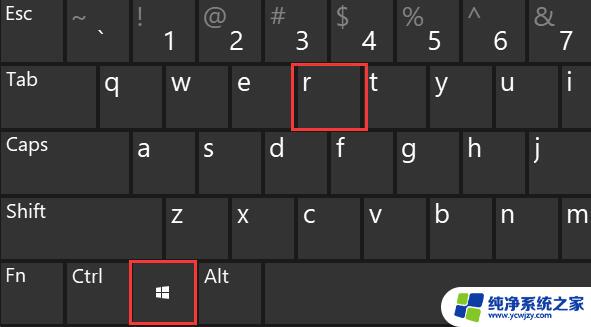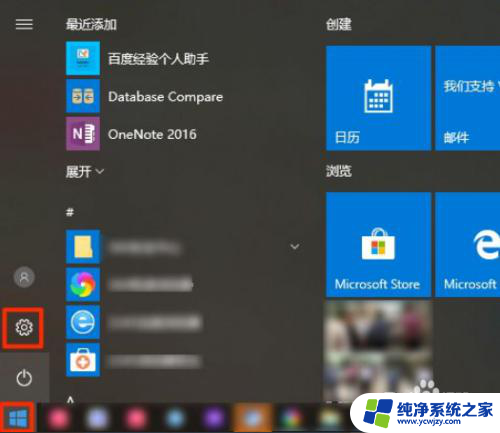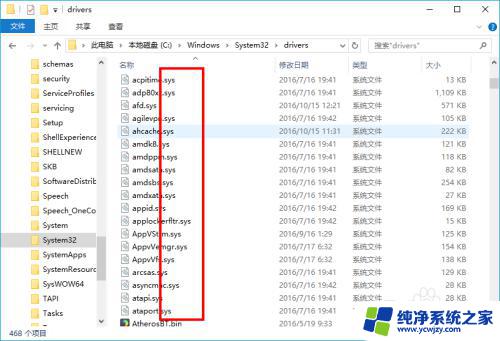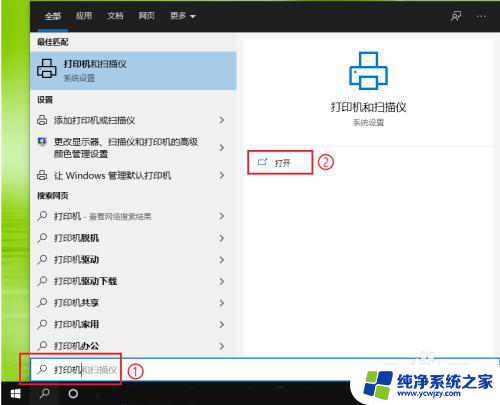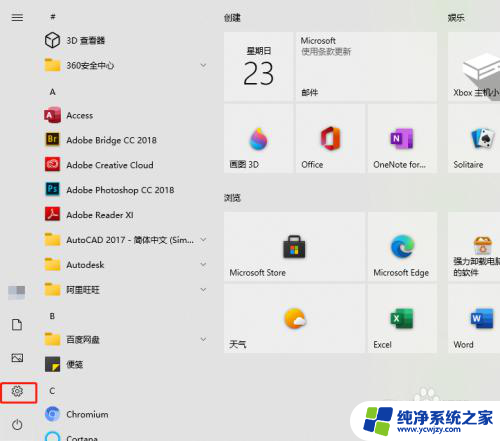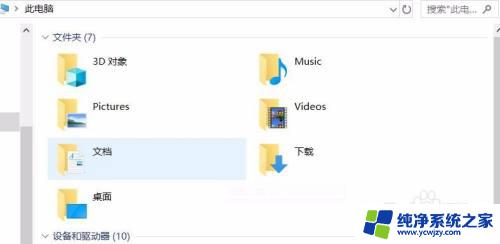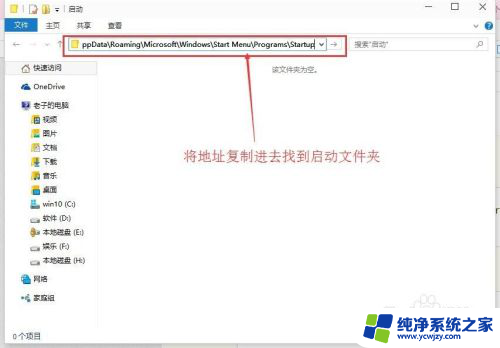打印机驱动文件在哪里 win10打印机驱动文件下载方法
更新时间:2023-12-09 09:40:52作者:xiaoliu
在使用电脑的过程中,我们经常会遇到需要打印文件的情况,对于一些新手来说,可能会不知道打印机驱动文件在哪里,也不清楚如何下载这些驱动文件。特别是在Windows 10操作系统下,由于其与之前版本有所不同,需要采取一些特定的步骤来下载打印机驱动文件。本文将为大家介绍Windows 10系统下打印机驱动文件的位置以及下载方法,帮助大家顺利解决打印问题。
具体步骤:
1.操作一:一般打印机驱动文件所在位置分享 默认情况下打印机驱动的位置在:打印机驱动都是放在C:\WINDOWS\ system32 \drivers。
2.操作二:打开电脑,打开控制面板。将方式改成为【大图标】,点击打开【设备和打印机】,操作如下。
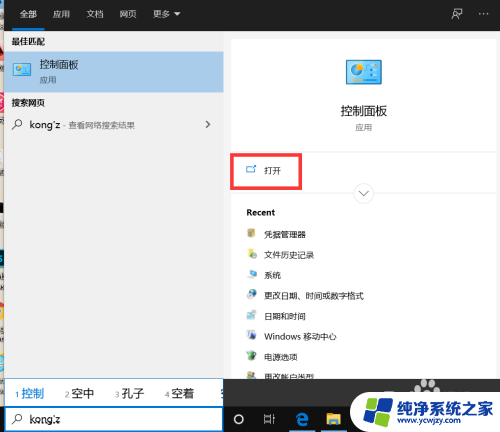
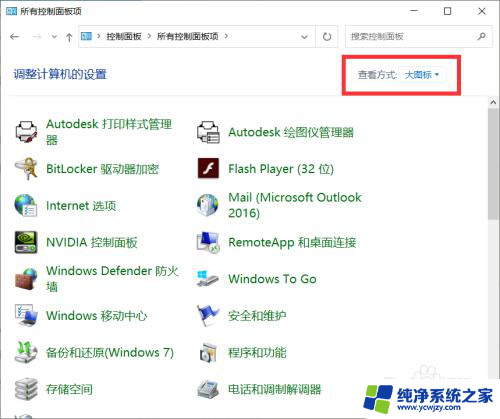
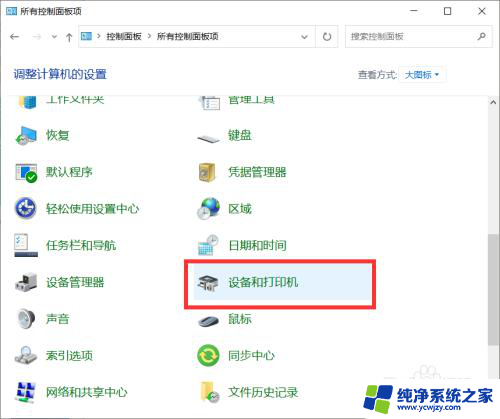
3.操作三:选中要操作的打印机,然后点击上面的印记服务器属性。如图:操作如下
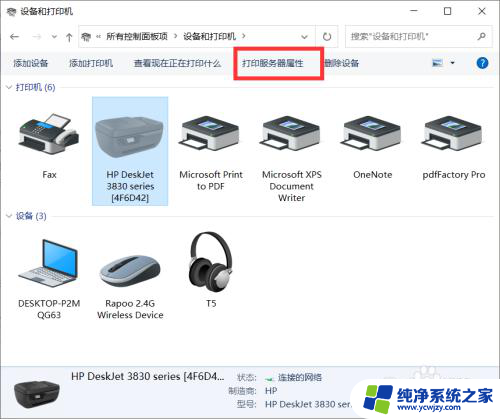
4.操作四:然后驱动程序页面下,选择打印机双击,如图:操作如下
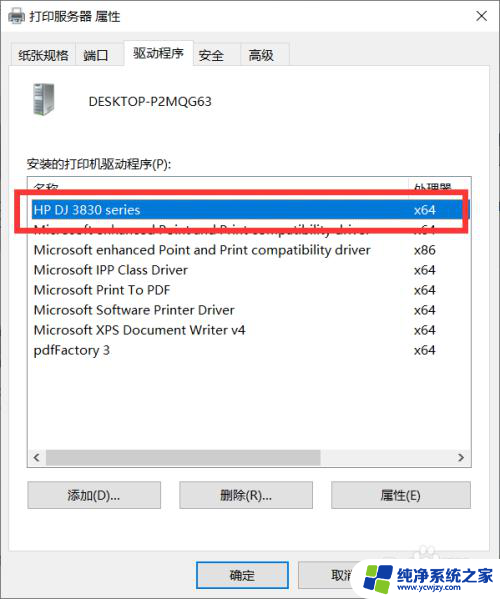
5.操作五:此时打印机驱动的路径,如图:操作如下
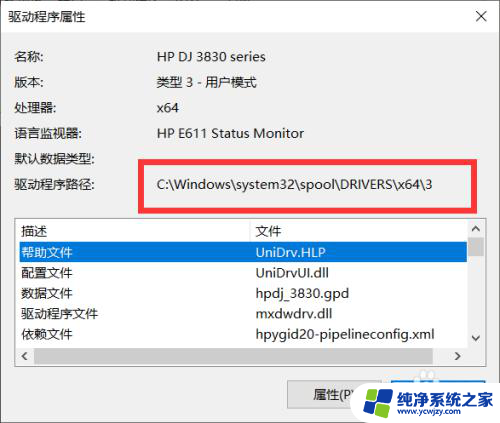
以上是关于打印机驱动文件位置的全部内容,如果你遇到相同的情况,请参考我的方法进行处理,希望对大家有所帮助。